- Canva.com 製作 Google Classroom 標題

- 設定通知
- 關閉通知:Email
- 關閉載具通知:Mobil app
- 課程設定 - 一般
- 設定訊息串
- 學生可以張貼訊息及留言
- 學生只能留言
- 只有老師可以張貼訊息或留言
- 設定訊息串上的課堂作業
- 顯示附件和詳細資料
- 顯示精簡通知
- 隱藏通知
- 訊息置頂、排列
- 作業連結

- 課堂作業(出作業、安排時間、存儲草稿)
- 派發個別、小組作業 or 派發全部任課班級作業
- 問題:開放問題,分數可以設定「未評分」(學生可以互相回覆、編輯)
- 密件副本 Email 給全班
- 成員-勾選學生-傳送郵件
- 訊息串(張貼、安排時間、存儲草稿)
- 派發個別訊息、作業 or 派發全部任課班級訊息、作業
- 重複使用訊息、作業
- 測驗作業
- 主題
- 週次+日期
- 作業命名
- 1.1+主題(代表第一週星期一)(🎯 標準化命名,將來更容易整理資料)
- 1.3+主題(代表第一週星期三)
- 課程大綱(可設定無標題、讓資料置頂)
- 註解資料庫
- 使用 # 即可彈出最近使用的註解
- 教師:待批閱
- 待批閱
- 已批閱
- 學生:代辦事項
- 已指派
- 缺交
- 已完成
- 學生:繳交作業、私人註解、課程留言(公開)
- 下載成績
- 按一下課程。
- 依序按一下頂端的 [課堂作業] 接下來 目標作業 接下來 [查看作業]。
- 在「學生的作業」頁面上,依序按一下「設定」圖示 "" 接下來 [將所有成績複製到 Google 試算表]。
- 系統會在 Classroom 的雲端硬碟資料夾中建立試算表檔案。
參考資料:








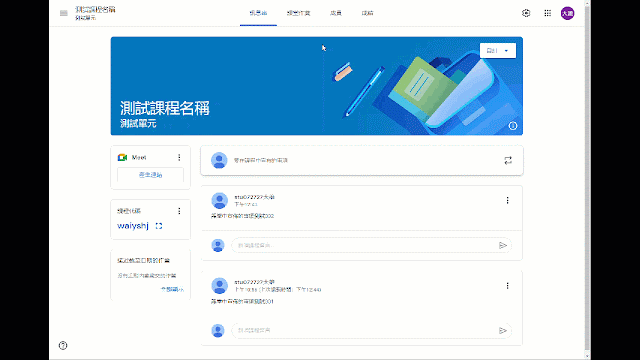
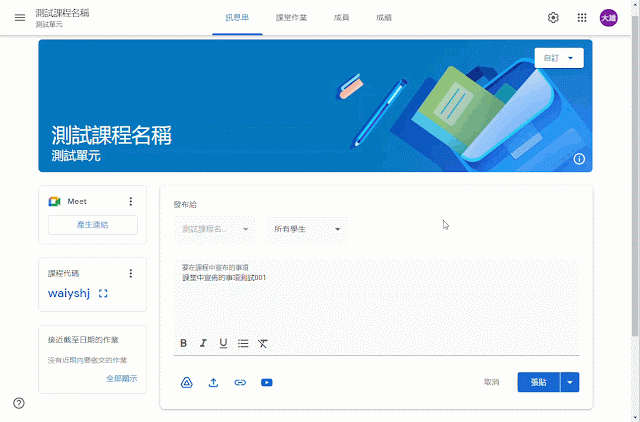



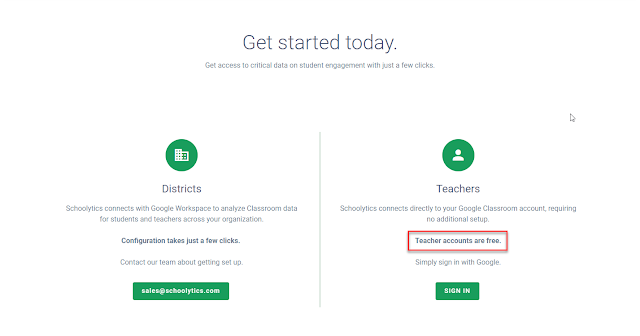


沒有留言:
張貼留言
歡迎大家一起留言討論!